Flash动画制作基础.
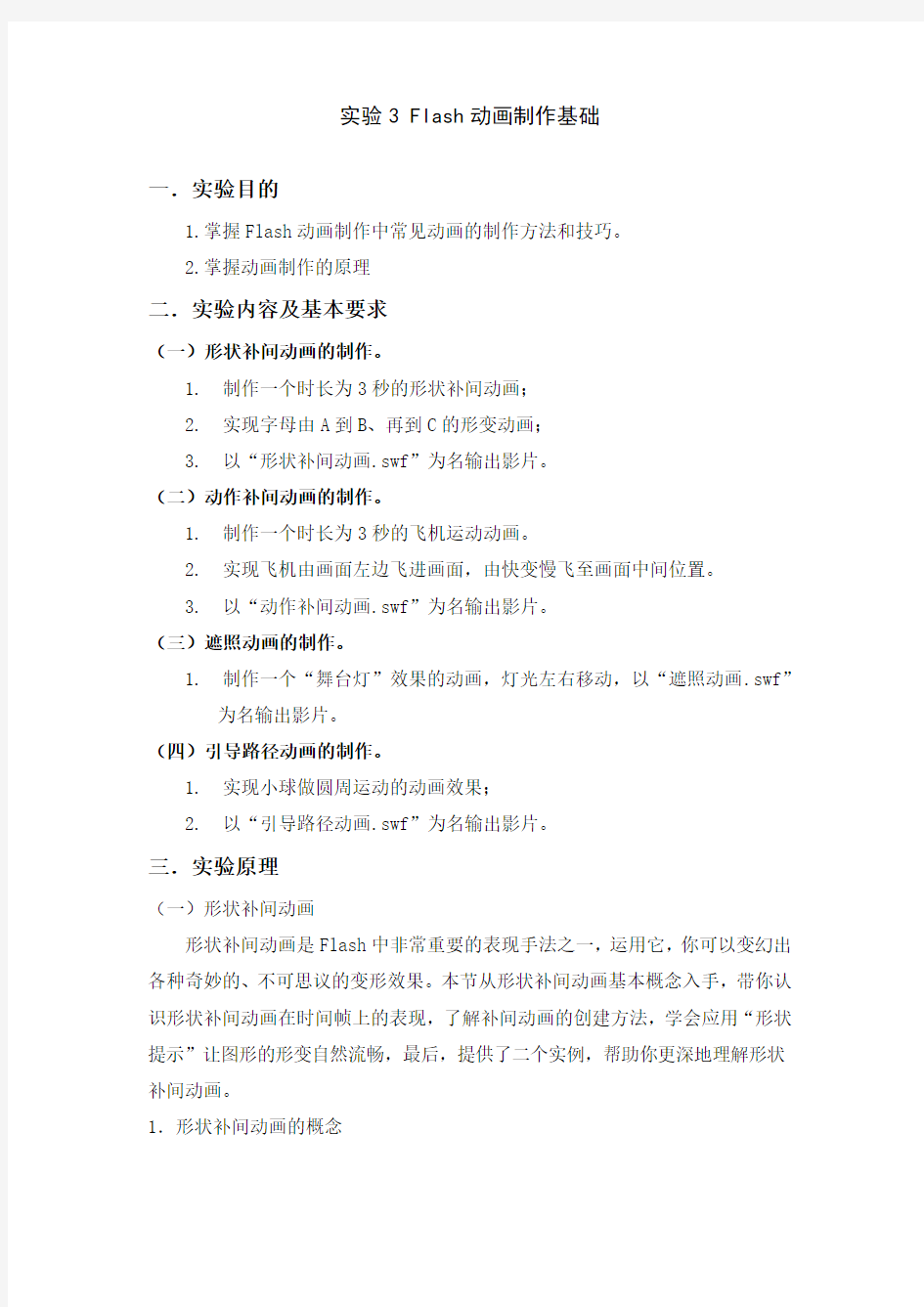

实验3 Flash动画制作基础
一.实验目的
1.掌握Flash动画制作中常见动画的制作方法和技巧。
2.掌握动画制作的原理
二.实验内容及基本要求
(一)形状补间动画的制作。
1.制作一个时长为3秒的形状补间动画;
2.实现字母由A到B、再到C的形变动画;
3.以“形状补间动画.swf”为名输出影片。
(二)动作补间动画的制作。
1.制作一个时长为3秒的飞机运动动画。
2.实现飞机由画面左边飞进画面,由快变慢飞至画面中间位置。
3.以“动作补间动画.swf”为名输出影片。
(三)遮照动画的制作。
1.制作一个“舞台灯”效果的动画,灯光左右移动,以“遮照动画.swf”
为名输出影片。
(四)引导路径动画的制作。
1.实现小球做圆周运动的动画效果;
2.以“引导路径动画.swf”为名输出影片。
三.实验原理
(一)形状补间动画
形状补间动画是Flash中非常重要的表现手法之一,运用它,你可以变幻出各种奇妙的、不可思议的变形效果。本节从形状补间动画基本概念入手,带你认识形状补间动画在时间帧上的表现,了解补间动画的创建方法,学会应用“形状提示”让图形的形变自然流畅,最后,提供了二个实例,帮助你更深地理解形状补间动画。
1.形状补间动画的概念
(1)形状补间动画的概念
在一个关键帧中绘制一个形状,然后在另一个关键帧中更改该形状或绘制另一个形状,Flash 根据二者之间的帧的值或形状来创建的动画被称为“形状补间动画”。
(2)构成形状补间动画的元素
形状补间动画可以实现两个图形之间颜色、形状、大小、位置的相互变化,其变形的灵活性介于逐帧动画和动作补间动画二者之间,使用的元素多为用鼠标或压感笔绘制出的形状,如果使用图形元件、按钮、文字,则必先“打散”才能创建变形动画。
(3)形状补间动画在时间帧面板上的表现
形状补间动画建好后,时间帧面板的背景色变为淡绿色,在起始帧和结束帧之间有一个长长的箭头,如下图所示。
(4)创建形状补间动画的方法
在时间轴面板上动画开始播放的地方创建或选择一个关键帧并设置要开始变形的形状,一般一帧中以一个对象为好,在动画结束处创建或选择一个关键帧并设置要变成的形状,再单击开始帧,在【属性】面板上单击【补间】旁边的小三角,在弹出的菜单中选择【形状】,一个形状补间动画就创建完毕。
2.认识形状补间动画的属性面板
Flash的【属性】面板随鼠标选定的对象不同而发生相应的变化。当我们建立了一个形状补间动画后,单击帧,【属性】面板如下图所示。
形状补间动画的【属性】面板上只有二个参数:
(1)“简易”选项
单击其右边的按钮,会弹出滑动杆,拖动上面的滑块可以调节参数值,当然也可以在文本框中直接输入具体的数值,设置后,形状补间动画会随之发生相应的变化。
? 在1到 -100 的负值之间,动画运动的速度从慢到快,朝运动结束的方向加速度补间。
? 在1 到 100 的正值之间,动画运动的速度从快到慢,朝运动结束的方向减慢补间。
? 默认情况下,补间帧之间的变化速率是不变的。
(2)“混合”选项
“混合”选项中有二项供选择:
?【角形】选项:创建的动画中间形状会保留有明显的角和直线,适合于具有锐化转角和直线的混合形状。
?【分布式】选项:创建的动画中间形状比较平滑和不规则。
(二)动作补间
1.动作补间动画的概念
(1)动作补间动画的概念
在一个关键帧上放置一个元件,然后在另一个关键帧改变这个元件的大小、颜色、位置、透明度等,Flash 根据二者之间的帧的值创建的动画被称为动作补间动画。
(2)构成动作补间动画的元素
构成动作补间动画的元素是元件,包括影片剪辑、图形元件、按钮、文字、位图、组合等等,但不能是形状,只有把形状“组合”或者转换成“元件”后才可以做“动作补间动画”。
(3)动作补间动画在时间帧面板上的表现
动作补间动画建立后,时间帧面板的背景色变为淡紫色,在起始帧和结束帧之间有一个长长的箭头,如下图所示。
(4)创建动作补间动画的方法
在时间轴面板上动画开始播放的地方创建或选择一个关键帧并设置一个元件,一帧中只能放一个项目,在动画要结束的地方创建或选择一个关键帧并设置该元件的属性,再单击开始帧,在【属性】面板上单击【补间】旁边的“小三角”,在弹出的菜单中选择【动作】,或单击右键,在弹出的菜单中选择【创建补间动画】,就建立了“动作补间动画”。
2.认识动作补间动画的属性面板
在时间线“动作补间动画”的起始帧上单击,帧属性面板会变成如下图所示。
(1)【简易】选项
用鼠标单击【简易】右边的按钮,弹出拉动滑杆,拖动上面的滑块,可设置参数值,当然也可以直接在文本框中输入具体的数值,设置完后,补间动作动画效果会以下面的设置作出相应的变化:
? 在-1到-100的负值之间,动画运动的速度从慢到快,朝运动结束的方向加速补间。
? 在1到100的正值之间,动画运动的速度从快到慢,朝运动结束的方向减慢补间。
? 默认情况下,补间帧之间的变化速率是不变的。
(2)【旋转】选项
有四个选择,选择【无】(默认设置)可禁止元件旋转;选择【自动】可使元件在需要最小动作的方向上旋转对象一次;选择【顺时针】(CW) 或【逆时针】(CCW) ,并在后面输入数字,可使元件在运动时顺时针或逆时针旋转相应的圈数。
(3)【调整到路径】
将补间元素的基线调整到运动路径,此项功能主要用于引导线运动,我们在下一节中会介绍此功能。
(4)【同步】复选框
使图形元件实例的动画和主时间轴同步。
(5)【对齐】选项
可以根据其注册点将补间元素附加到运动路径,此项功能主要也用于引导线运动。
(三)遮罩动画
在Flash的作品中,我们常常看到很多眩目神奇的效果,而其中不少就是用最简单的“遮罩”完成的,如水波、万花筒、百页窗、放大镜、望远镜……等等。
1.遮罩动画的概念
(1)什么是遮罩
遮罩动画是Flash中的一个很重要的动画类型,很多效果丰富的动画都是通过遮罩动画来完成的。在Flash的图层中有一个遮罩图层类型,为了得到特殊的显示效果,可以在遮罩层上创建一个任意形状的“视窗”,遮罩层下方的对象可以通过该“视窗”显示出来,而“视窗”之外的对象将不会显示。
(2)遮罩有什么用
在Flash动画中,“遮罩”主要有2种用途,一个作用是用在整个场景或一个特定区域,使场景外的对象或特定区域外的对象不可见,另一个作用是用来遮罩住某一元件的一部分,从而实现一些特殊的效果。
2.创建遮罩的方法
(1)创建遮罩
在Flash中没有一个专门的按钮来创建遮罩层,遮罩层其实是由普通图层转化的。在某个图层上单击右键,在弹出菜单中选择【遮罩层】,使命令的左边出现一个小勾,该图层就会生成遮罩层,“层图标”就会从普通层图标变为遮罩层图标,系统会自动把遮罩层下面的一层关联为“被遮罩层”,在缩进的同时图标变为,如果关联更多层被遮罩,只要把这些层拖到被遮罩层下面就行了,如下图所示。
(2)构成遮罩和被遮罩层的元素
遮罩层中的图形对象在播放时是看不到的,遮罩层中的内容可以是按钮、影片剪辑、图形、位图、文字等,但不能使用线条,如果一定要用线条,可以将线条转化为“填充”。被遮罩层中的对象只能透过遮罩层中的对象被看到。在被遮罩层,可以使用按钮,影片剪辑,图形,位图,文字,线条。
(3)遮罩中可以使用的动画形式
可以在遮罩层、被遮罩层中分别或同时使用形状补间动画、动作补间动画、引导线动画等动画手段,从而使遮罩动画变成一个可以施展无限想象力的创作空间。
(四)引导路径动画
1.创建引导路径动画的方法
(1)创建引导层和被引导层
一个最基本“引导路径动画”由两个图层组成,上面一层是“引导层”,它的图层图标为,下面一层是“被引导层”,图标为,同普通图层一样。在普通图层上单击时间轴面板中的【添加运动引导层】按钮,该层的上面就会添加一个引导层,同时该普通层缩进成为“被引导层”,如下图所示。
(2)引导层和被引导层中的对象
引导层是用来指示元件运行路径的,所以“引导层”中的内容可以是用钢笔、铅笔、线条、椭圆工具、矩形工具或画笔工具等绘制出的线段。而“被引导层”中的对象是跟着引导线走的,可以使用影片剪辑、图形元件、按钮、文字等,但不能应用形状。由于引导线是一种运动轨迹,不难想象,“被引导”层中最常用的动画形式是动作补间动画,当播放动画时,一个或数个元件将沿着运动路径移动。
(3)向被引导层中添加元件
“引导动画”最基本的操作就是使一个运动动画“附着”在“引导线”上。所以操作时特别得注意“引导线”的两端,被引导的对象起始、终点的2个“中心点”一定要对准“引导线”的2个端头,如下图所示。
2.应用引导路径动画的技巧
(1)“被引导层”中的对象在被引导运动时,还可作更细致的设置,比如运动方向,在【属性】面板上,选中【路径调整】复选框,对象的基线就会调整到运动路径。而如果选中【对齐】复选框,元件的注册点就会与运动路径对齐,如下图所示。
(2)引导层中的内容在播放时是看不见的,利用这一特点,可以单独定义一个不含“被引导层”的“引导层”,该引导层中可以放置一些文字说明、元件位置参考等,此时,引导层的图标为。
(3)在做引导路径动画时,按下工具箱中的【对齐对象】按钮,可以使“对象附着于引导线”的操作更容易成功,拖动对象时,对象的中心会自动吸附到路径端点上。
(4)过于陡峭的引导线可能使引导动画失败,而平滑圆润的线段有利于引导动画成功制作。
(5)向被引导层中放入元件时,在动画开始和结束的关键帧上,一定要让元件的注册点对准线段的开始和结束的端点,否则无法引导,如果元件为不规则形,可以点击工具箱中的【任意变形工具】,调整注册点。
(6)如果想解除引导,可以把被引导层拖离“引导层”,或在图层区的引导层上单击右键,在弹出的菜单上选择【属性】,在对话框中选择“正常”,作为正常图层类型,如下图所示。
(7)如果想让对象作圆周运动,可以在“引导层”画一根圆形线条,再用【橡皮擦工具】擦去一小段,使圆形线段出现2个端点,再把对象的起始、终点分别对准端点即可。
(8)引导线允许重叠,比如螺旋状引导线,但在重叠处的线段必需保持圆润,让Flash能辨认出线段走向,否则会使引导失败。
四.实验步骤
(一)形状补间动画的制作。
1.新建一个Flash文件,命名为形状补间动画.fla。更改动画舞台尺寸。
2.第1帧的画面中央,利用文字工具输入一个字母“A”,适当更改该文
字的字体、字号、颜色等属性。
3.在第12帧处按F6键分别插入关键帧,将字母A修改为B,再在36帧
处按F6键分别插入关键帧,将字母B修改为C。
4.按Ctrl+B键,将第1、12、36帧里的文字对象打散。
5.在将“形变动画”层的第1与12帧间、第13与36帧间设置动画补间
属性为“形状”
6.按Ctrl+Enter键测试影片,观察动画效果。
7.修改无误后,保存文件,输出“形状补间动画.swf”。
(二)动作补间动画的制作。
1.新建一个Flash文件,命名为动作补间动画.fla。更改动画舞台尺寸。
2.导入一幅飞机的图片到舞台上,将它转化为图形元件。
3.在第1帧,将飞机元件拖放到舞台左边界以外的地方,创建出一个飞机
实例。
4.在第36帧处按F6键分别插入关键帧。调整该帧画面中飞机实例的位置
至舞台的中心位置。
5.设置“运动动画”层的第1帧与第36帧间动画补间属性为“运动(或
移动)”。
6.调整第36帧间的动作动画补间的“简易”属性值为+100。“简易”值
的设置如下图所示。
7.按Ctrl+Enter键测试影片,观察动画效果。
8.修改无误后,保存文件,输出“动作补间动画.swf”。
(三)遮照动画的制作。
1.新建Flash 8文件,将舞台的背景颜色设置为黑色,并在舞台上创建文本“Flash8”,
2.在这层之上新建一图层,然后在舞台上画个圆,将圆转化为图形元件。
3. 将第15帧插入关键帧,并且将圆的位置移动到右端。然后做圆的动作补间动画。
4. 在圆的图层名称上鼠标右键单击,在弹出的菜单中选择遮罩层,这样可以看到效果。
5.按Ctrl+Enter键测试影片,观察动画效果。
6.修改无误后,保存文件,输出“遮照动画.swf”。
(四)引导路径动画的制作。
1.在舞台上第一帧用椭圆工具,在混色器面板上设置填充样式为“放射状”,左色标为白色,右色标为土褐色,在舞台上画一个的正圆。
2.单击“添加运动引导层”按钮,选中引导层的第1帧,用椭圆工具画一无填充色的白线条椭圆,居中后用工具栏中的橡皮擦工具在椭圆左半部分擦出一个小缺口。
3.选中“小球”第1帧,将月亮实例拖到椭圆小缺口的右边端点上,并使小球的中心点紧扣在椭圆弧线上。
4.在月亮图层的第60帧插入一个关键帧,在引导层的第60帧插入一个关键帧。
5.选中小球图层的第60帧,把舞台上的小球拖移到小缺口的另一端点上,同样让小球的中心点紧扣在椭圆弧线上。
6.选中小球图层第1帧,创建“动作”补间动画,测试影片。
Flash动画制作用什么软件 Flash动画如何制作
Flash动画制作用什么软件,Flash动画如何制作 很多人不知道从哪找一款合适的flash动画制作,特别是一些新手跟业余爱好者,他们更是不知所措。有关flash 动画制作软件,本人首先推荐万彩动画大师。相对于传统的Flash,万彩动画大师(https://www.360docs.net/doc/9d6761777.html,)功能更加强大,操作也没那么复杂。它支持XP, Vista, Win7, Win8, Win10系统。简单易操作的界面可以让flash 动画设计者更轻松的完成制作。支持视频输出,最重要的是这款多功能的动画可以免费使用。 这款软件有很多特色之处,下面我将大致地概括一下: 1. 海量精美动画模板——内置大量简洁大方的动画模板,涵盖多个主题内容,轻松下载并替换模板内容便可快速制作出酷炫的动画宣传视频。
2. 海量精致高清场景、图片视频背景、动画角色(Flash、PNG 和GIF)和矢量图片素材库——场景涵盖医疗、健康、户外、室内等多个主题,图片视频背景简洁大气,动静态动画角色栩栩如生,矢量图片生动丰富,能整体提高动画视频的质感与美感。 3. 万彩动画大师可以添加很多元素物体,包括图形、图片、文本、SVG、气泡、音乐、视频、SWF、特殊符号,以及Flash、PNG、GIF角色等。我们制作微课可以直接在此添加文字而不用另外准备ppt教学课件,这样就省了一道工序;精美丰富的动画角色、SVG和图片也可随意添加,从而让微课演示更生活有趣,不至于乏味。 4. 别出心裁的镜头特效——缩放、旋转、移动的镜头特效让动画视频镜头感十足,流畅的镜头切换特效让视觉效果非常出彩。 5. 酷炫的动画特效——简单自定义文本和场景元素的进场、强调和退场动画特效,包括时下流行的手绘动画特效,让场景元素随心所动,让动画视频妙趣横生。 6. 自定义背景音乐,支持配音与字幕制作——可添加背景音乐增强视频画面氛围,还可给场景内容添加合适的配音与字幕,增强视频信息传递的有效性和观众的视觉体验。 7. 万彩动画大师的文件输出让人放心,播放起来很流畅。我们可将微课输出到云,然后分享到微信;也可直接输出成视频,包括576P、720P HD、1080P HD等多种大小,以及mp4、wmv、avi、flv、mov、mkv等多种格式。
计算机动画制作软件Flash
第四章计算机动画制作软件Flash MX 本章主要学习的内容: 熟悉计算机动画制作软件Flash MX、Flash MX基本操作,等等。 需要掌握的内容: Flash软件动画制作的操作方法 第一节 Flash MX的基本操作 在F1ash MX软件中,灵活掌握各种绘图工具,是直接绘制简单明了的图形,并把这些简单的经过加工组合,最后成为一幅完整的Flash作品的保证。下面就对Flsah MX进行介绍。 Flash MX的工作主界面如图1所示。主界面中的“舞台”就是以后设计、描述并最终完成整个F1ash 作品的主要活动场所,下文中将多次提到它,即是指完成Flash作品的这个“舞台”环境。 图1 Flash MX的界面 在主界面中,执行“窗口→工具”菜单命令,即显示绘图工具箱,如图2所示。在工具箱中单击选中的工具图标使其反白,即可设置该工具为当前选择工具。利用工具箱中的工具为Flash作品添加各种
各样的文字、图形、填充颜色以及对这些史字和图形进行修改和编辑。 一、绘图工具说明: (1)箭头工具利用箭头工具可以选择整个图形或只选择部分图形进行复制、移动、变形等操作。单击可选中整个对象。也可以用箭头工具拖出一个矩形区域,将区域中的对象全部选中。利用箭头工具,还可以对图形对象进行编辑,将箭头工具放置在图形对象的线型上,箭头工具变为形状。按住鼠标向任意一个方向拖动,即可改变当前图形的形状,如上图3所示。 (2)部分选取工具利用部分选取工具选择对象后,对象边框以路径方式显示,编辑路径上的节点可以更改对象的形状。 对于由内部填充的图形,编辑节点位置后,其内部的填充也会自动随之发生变化,如图4所示。 (3)线条工具和铅笔工具线条工具和铅笔工具都是绘制线条的工具:使用线条工具能绘制不同角度的直线,如果按住【Shift】键并拖动鼠标可绘制角度为45°倍数的线条;使用铅笔工具可绘制自由手画式的线条,并在工具箱下部的选项区选择绘图模式,如果按住【Shift】键并拖动鼠标可绘制水平或竖直的直线。 (4)套索工具使用套索工具,可以通过勾画不规则的区域来选择对象,通过设置选项,可用多边形模式或魔术棒模式来选择对象,如图5所示。
Flash动画制作之三 ——奥运五环的制作
课题:Flash动画制作之三——奥运五环的制作 教学目标:1:熟悉FLASH制作中的关键性概念:元件; 2:完成奥运五环的制作以及文字的制作; 3:巩固FLASH制作中的重要动画形式:运动渐变动画。 教学重点:奥运五环的制作; 教学难点:理解元件的概念; 教学方法:讲授法,演示法,实践法 教学过程: 一、操作步骤1: 1:打开Flash 软件 “开始”菜单―――“程序”―――Flash MX 2004 2:元件的新建 在菜单栏中插入——新建元件,选择图形元件,并命名为wh1,这里要制作奥运五环中的一个环,其他的四个通过复制粘贴完成 方法:选择椭圆工具,并设置其线条颜色和填充颜色 注意:线条颜色根据五环的颜色设置,填充颜色设置为“无” 另外还可以设置线条粗细 3:元件的复制 第一个五环完成后,用选择工具将其选中,然后再次通过插入——新建元件,命名为wh2,将复制的wh1粘贴其中,并根据奥运五环颜色改变它的线条颜色 4:用同样的方法完成其他三个圆环 5:元件的新建(制作文字),命名为wz
选择文字工具,设置其大小,字体,颜色等后在元件中输入“心系奥运放飞梦想” 技巧:阴影文字的制作 选中该文字,按住CTRL的同时,拖动鼠标,将该文字复制,并将复制的文字换一颜色,利用方向键将文字微调,实现阴影效果。 至此,元件制作完毕。 二、操作步骤2:讲解元件的功能 三、操作步骤3: 回到场景中 1:五环的运动 (1)在图层1第一帧处,将五环wh1,wh2,wh3,wh4,wh5依次拖入场景中,并根据奥运五环的造型构件好,此时,五个环是五个独立的个体,将五环全部选中,通过修改——组合,将其组合成一个统一的整体。 (2)在图层1的30帧处,插入一关键帧,并将五环移动至某一位置(不同于第一帧)(3)构建动画,选中图层1第一帧,设置动画中间为“形状” (4)实现奥运五环从高处落下运动。 2:文字的运动 (1)新建图层2,在图层2第一帧处,将制作好的元件wz拖入 (2)在图层2的30帧处,插入一关键帧 (3)在图层2第一帧处,将文字通过任意变形工具进行缩放,旋转 (4)构建动画,选中图层1第一帧,设置动画中间为“形状” (5)实现文字旋转出现在场景中。 四、操作步骤4 通过菜单栏中“控制”——“播放”,观看效果
二维动画制作流程
二维动画制作流程The final revision was on November 23, 2020
二维动画制作流程 1总体设计阶段 ◎策划:动画制作公司、发行商以及相关产品的开发商,共同策划应该开发怎样的动画片,预测此种动画片有没有市场,研究动画片的开发周期,资金的筹措等多个问题。◎文字剧本:开发计划订立以后,就要创作合适的文字剧本,一般这个任务由编剧完成。可以自己创作剧本,也可借鉴、改编他人的作品。 2设计制作阶段 ◎角色造型设定:要求动画家创作出片中的人物造型。 ◎场景设计:场景设计侧重于人物所处的环境,是高山还是平原,屋内还是屋外,哪个国家,哪个地区,都要一次性将动画片中提到的场所设计出来。 ◎画面分镜头:这个过程也是非常重要的,它的目的就是生产作业图。作业图比较详细,上面既要体现出镜头之间蒙太奇的衔接关系,还要指明人物的位置、动作、表情等信息,还要标明各个阶段需要运用的镜头号码、背景号码、时间长度、机位运动等。◎分镜头设计稿:动画的每一帧基本上都是由上下两部分组成。下部分是背景,上部分是角色。背景和角色制作中分别由两组工作人员来完成,分镜头设计稿是这两部分工作的纽带。 3具体创作阶段 ◎绘制背景:背景是根据分镜头设计稿中的背景部分绘制成的彩色画稿。 ◎原画:镜头中的人物或动物、道具要交给原画师,原画师将这些人物、动物等角色的每一个动作的关键瞬间画面绘制出来。 ◎动画中间画:动画师是原画师的助手,他的任务是使角色的动作连贯。原画师的原画表现的只是角色的关键动作,因此角色的动作是不连贯的。在这些关键动作之间要将角色的中间动作插入补齐,这就是动画中间画。 ◎做监:也就是进行质量把关。生产一部动画片有诸多的工序,如果某一道工序没有达到相应的要求,肯定会影响以后的生产工作。因此在每个阶段都应有一个负责质量把关的人。 ◎描线、定色与着色。 4动画制作阶段
flash小动画制作步骤
一.背景绘制:将事先找好的元件拖入到库中,重命名为 “马路”,之后改变舞台颜色为蓝色,并将马路元件突入 舞台,图层命名为”路”,,之后新建图形元件“云”,新 建云1元件,将云拖入天空元件中,进行排列,和任意变 形。 如图所示:随后制作天空的影片剪辑元件“云1”,创建图中所表示的传统补间,随后将图 片剪辑拖入背景图层 中,命名为“天空”。 并且背景效果如下图 所示:
二.画出人物:制作动画,所需要的基 本的任务造型和影片剪辑:新建元件, 将所要画人物的耳朵,左脚,右脚等 制作成元件,之后使用“红脸”元件, 制作脸红的影片剪辑,将红脸拖入剪 辑元件中,在5帧处,设置透明度为 10%,10帧处设置透明度为100%, 15帧处设置透明度为10%。之后制作 “兔子”的影片剪辑,将元件拖入影片剪辑元件中,调整各 个部分的位置,添加如图所示的关键帧,和传统补间。并且 将做好的脸红影片剪辑,拖入到其中,至此,兔子的影片剪 辑,制作完成,择兔子行走的影片剪辑完成,之后,重复以上动作,制作元件“女兔子”和其行走的影片剪辑,如图所示:
二.具体动画制作: 男:新建元件,画出图形,命名为“眼睛2”、“眼睛3”, “眼睛4““眼睛5”等的图形在兔子元件中,选中如图所示的帧,并复制粘贴在新建影片剪辑“兔子身体”中,新建“兔子2”、“兔子3”和“兔子4”等影片剪辑,将兔子 身体,以及眼睛拖入,制作新的兔子造型元件。 女:女兔子也是重复相同的方法,新建图形元件,影片剪辑,绘制成不同帧所用的简单动画任务造型,并如图所示,拖入“汗”的图形元件,插入关键帧,创建传统补间。制作出流汗的效果。按照男兔子的制作方法制作元件,影片剪辑,
Flash引导层动画制作
《Flash动画制作——引导层动画制作》教学设 计及其分析 回答如下问题: ①在本节中你是怎样调研学生的学习起点和障碍点? 通过观察、提问调研学生水平。如问到对flash动画制作不了解的同学有哪些?会简单制作的有哪些?能做出一个故事的有谁?简单了解flash的同学根据书中的内容你认为哪些地方是你觉得有难度的?……如课堂观察学生学习、练习的能力水平等。 通过以上调研,充分考虑地区差异和学生起点水平,有相当一部分零起点学生未能适应课标要求,需要填补初中未学的内容。课程整体及本节课设计为“知识体系+实践活动”模式,体现为以学生为主体教师为辅,学生合作探究的课堂形式。 ②学生的学习起点和障碍点是什么? 学情分析:本课的授课对象是高二年级学生,已经具有较强的概括能力及接受能力,以及一定的逻辑思维能力。他们思维活跃,参与实践活动的意识强。考虑到他们以往对FLASH的接触程度不同,并且同一班级的学生动手能力又有差异,所以在授课过程中应做不同的要求。上本节课之前,通过前面1课时的学习,学生对flash动画制作有了一定的认识,已经能通过逐帧动画、动画补间动画、形状补间动画等动画形式来简单地表达一些内容,学生对FLASH动画制作兴趣普遍比较浓厚,有一定求知的欲望。但与此同时,学生不懂得如何分析解剖动画,且基本动画制作尚不熟练;孩子们更愿意听讲、然后模仿操作,缺乏一定的分析、探究和创新意识,这些都需要教师在课堂教学中给与足够的重视和关注。 展示一动画,提问:该动画的类型,请同学上台演示制作。 展示“V”字型运动与沿复杂路径运动,引发学生思考。学生分析运动轨迹以及实现方法。 学生动手操作,体验引导层动画。 思考1:引导层动画运行中,请观察引导线还可见吗? 思考2:若更改引导线的颜色? 教师演示使用铅笔工具绘制引导线,引导学生探究还有哪些工具可以用来绘制引导线? 展示地球围绕太阳公转的动画,引导学生分析对象、层以及引导线。 思考1:运动轨迹是椭圆时,能实现教师展示的效果吗? 思考2:运动轨迹的起点与终点非连续,中断了,结果如何? 展示激光刻字实例,引导学生学会分析动画,并找出他人该动画制作中的问题(或错误)。 拓展提高:我们构建的路径在输出的影片中没有看见(引导图层的内容在输出的影片中是隐藏的),若我们需要椭圆曲线(路径)也显示出来,同学们想一想有什么办法
二维动画制作课程标准
《二维动画制作》课程标准 一、前言 (一)基本信息 课程名称:二维动画制作 课程类别:专业选修课 课程编码: 学时:60 学分:3.0 适用专业:计算机应用技术 (二)课程性质和特点 课程性质:该课程是计算机应用专业的一门专业平台课程。它以计算机为手段,制作人机交互的小游戏、小电影、视频课件、电子贺卡,网页动画等。通过学习,使学生熟练掌握软件和相关技术,并以此为基础来展开设计,最终以设计作品的形式完成课程作业。 一、概述 (一)、课程性质 本课程是计算机应用专业的基础必修课程。Flash 8.0是美国Macromedia公司最新推出的矢量动画制作软件,是现今制作动画最流行的软件之一。全世界已有数亿用户和爱好者使用Flash制作人机交互的小游戏、小电影、视频课件、电子贺卡,网页动画等。Flash有强大的矢量动画编辑功能,是学习计算机多媒体技术的基础。 (二)、课程基本概念 注重学生的发展,改变学科本位的观念; 注重学科探究,提倡教学方法和学习方式多样化; 用所学的知识和掌握的技术为社会服务; 注重学科渗透,关心计算机发展; 建立学习结果与学习过程并重的评价机制。 二、课程目标 (一)素质教学目标 1、提高计算机专业水平和职业素质。 2、培养创业精神、敬业精神和职业道德意识。 3、培养综合运用知识分析、处理问题的能力。 4、培养空间想象能力、创新意识;形成正确、规范的思维方式和分析方法。 5、培养认真负责、勤奋努力的工作态度、严谨细致的工作作风。 6、培养综合素质,提高团队合作精神。 (二)知识教学目标 1、了解动画的发展历史以及发展前景。 2、掌握各种绘画工具;掌握各种窗口的使用;掌握快捷键的使用;掌握层、场景、元件、库、遮罩层、引导层等制作动画的基础知识。 3、能利用Flash制作出补间动画、逐帧动画、交互动画、遮罩动画、引导线动画等,有能力的同学掌握Action Script动画。 4、在Flash动画制作的过程中,培养学生的创新意识,能制作出有创意的作品。 (三)技能教学目标 ●按照“以能力为本位,以职业实践为主线,以项目为基本目标,彻底打破学科课程的设
三维动画设计与制作教案
三维动画教案 前言三维动画基础 【教学内容】 1、三维动画的概念 2、三维动画的历史 3、三维动画的应用领域 4、三维动画的制作流程 5、三维动画常用软件 【教学目标】 1、使学生了解动画、三维动画的概念; 2、使学生了解三维动画的发展历史; 3、掌握三维动画制作的应用领域; 4、掌握并应用三维动画制作流程; 5、了解三维动画制作常用软件。 【教学方法】 以讲授为主,配合多媒体课件 【教学重点】 理解三维动画制作的一般性流程,特别是技术层面的六步骤。 【教学难点】 区别二维动画与三维动画。 【教学用具】投影、多媒体计算机 【课时计划】2课时 【教学过程】 导言:我们熟悉的动画——每个人都了解动画。我们来谈谈动画:动画是什么呢? 学生畅所欲言。
师小结:动画是通过把人、物的表情、动作、变化等分段画成许多画幅,再用摄影机连续拍摄成一系列画面,给视觉造成连续变化的图画。 新课内容: 1.三维动画的概念:(幻灯片出示) 三维动画又称3D 动画,是近年来随着计算机软硬件技术的发展而产生的一种新兴技术。三维动画软件在计算机中首先建立一个虚拟的世界,设计师在这个虚拟的三维世界中按照要表现的对象的形状尺寸建立模型以及场景,再根据要求设定模型的运动轨迹,虚拟摄影机的运动和其它动画参数,最后按要求为模型赋上特定的材质,并打上灯光。当这一切完成后就可以让计算机自动运算,生成最后的画面。 2.二维与三维动画的区别: (1)出示二维动画和三维动画例子,让学生从感官上区别两者 (2)学生谈论两者的区别 师小结:二维画面是平面上的画面。纸张、照片或计算机屏幕显示,无论画面的立体感有多强,终究只是在二维空间上模拟真实的三维空间效果。一个真正的三维画面,画中景物有正面,也有侧面和反面,调整三维空间的视点,能够看到不同的内容。 3.三维动画的历史: 起步:古老的文明——皮影;现代滥觞:手绘动画的奠基与巅峰—迪斯尼;特技革命:革新制作手段——卢卡斯和他的工业光魔;应运而生:三维动画来了——皮克斯;百花齐放:从独角戏到二人转再到春色满园。 4.三维动画的应用领域探讨:工业,教育,影视,传媒,游戏。 5.三维动画的一般制作流程讲解。 三维动画的一般制作流程为:建模、动画、材质和灯光渲染、特效、合成。 在制作动画之前,我们必须建立模型,简称建模,;然后制作模型之间的动作,即动画;给模型附于一定的图案,即贴上材质;之后便是灯光效果及一些特效的制作,渲染,合成。
五年级信息技术《动画制作工具flash》教案
五年级信息技术《动画制作工具flash》 教案 第二 动画制作工具flash 一、教学目标 、了解界面中各部分的作用,及常用菜单所在的位置,重点掌握工具的应用。 2、理解时间轴的概念及作用,运用工具箱中的圆形工具绘制一个小球,并在时间轴上进行相应的设置,使之运动。 二、教学内容 、工作界面的介绍 2、绘图工具的使用 3、学习制作运动动画 三、 教学时 2时 四、 教学过程 第一时 一、欣赏导入: 播放上一节自己下载的喜欢的动画。(选两个较好的全
体观看) 师:你们想制作这样的动画吗?我们从这节开始学习动画制作工具FLASH。 二学生看书自学下面内容: (一)Flash X的工作界面如下图 Flashx工作界面主要分为标题栏、常用工具栏、时间轴、工具栏、主工作区、浮动面板、属性面板及动作面板等。 (二)部分绘图工具的使用 箭头工具:用于选定工作区中的点阵图或矢量图,并可对点阵图进行一定的编辑; 副选工具:可对所绘路径进行精确调节; 直线工具:用于绘制直线; 索套工具:创建任何形态的选区; 钢笔工具:可以精确绘制直线或曲线路径; 文本工具:用于创建文本或文本域; 椭圆工具:绘制椭圆或圆; 矩形工具:绘制矩形或正方形; 铅笔工具:可以绘制任意线条或图形; 刷子工具:用于着色的一种工具,可以创造任意特殊效果; 墨水瓶工具:用于填充线条或图形边框的颜色; 油漆桶工具:改变物体的填充色;
吸管工具:用于拾取颜色; 橡皮擦工具:用于移动窗口中显示的视图。 …… 三、学习使用工具进入绘画。 四、本小结 本主要讲述了Flash的基本界面特征,强调工具的作用及其使用方法,为以后进一步深入学习Flash动画制作打下了一定的基础。 六、外作业 上机操作,使用工具箱中的工具绘出相应的图形。 第二时 一、找学生到前面绘画出立体球 二、学生自学下面知识点: Flash中的时间轴主要由图层、帧组成。 A帧(frae):传统意义上的动画是由一张张单独的胶片组成,将这些静止画面连续播放,利用人眼的视觉暂留,就产生连续运动的动画效果,而Flash的帧就如同电影胶片,按时间轴窗格中每一帧画面的顺序播放就产生了动画效果。 B图层(laer):动画中的每一帧都是由多个图层中的图片重叠组成的,不同图层的画面元素,可以分别施加动画效果。图层可以用透明的玻璃纸来比喻,当上面图层和下面图层的内容相重叠时,上面图层上的内容将遮挡住下面图层上
《FLASH引导层动画的制作》教学设计
《Flash引导层动画的制作》教学设计 姓名:陈玉姬 单位:佛山市华英学校 职称职务:计算机中学一级教师
《Flash引导层动画的制作》教学设计 教师姓名陈玉姬执教学校佛山市华英学校 一、教材分析 本课作为佛山市《信息技术》编委会编著的初中版课本《信息技术》第二册第二单元“动画制作”中第6课“引导层动画”的教学内容,其目的是让学生掌握如何在动画制作中实现运动对象沿指定路径运动的方法,加深对已学Flash图层知识的理解,为学生提供创作引导层动画的应用实践机会。在前面几个课时的教学内容中,已学习了Flash的基本操作、层的概念、运动补间与形状补间动画的制作,其中,本课引导层动画的制作需要用到Flash图层及运动补间动画制作的知识。此外,后续的教学内容是遮罩层动画制作的学习,如果在本课中,学生能理解好引导层的作用以及引导层动画的制作方法,可以让遮罩层动画的学习更高效,因此,引导层动画的制作是承前启后的一课,在Flash教学中有着很重要的作用。 二、学情分析 本课的教学对象是初中二年级的学生,已基本掌握利用网络资源进行自主学习的方法,也具备根据学习任务进行简单探究活动的能力。学生通过前三周《动画制作》的操作学习,已经初步了解制作动画的一般过程,熟悉Flash软件的操作界面,认识了Flash中的图层,掌握了运动补间动画和形状补间动画的制作方法。Flash是一个动画制作软件,学生都有较浓厚的学习兴趣,但基础水平与学习能力也存在着较大的差异。 三、教学目标 1、知识与技能 1)理解引导层动画的概念; 2)掌握创建引导层、绘制引导线及将对象吸附到引导线起点和终点的方法; 3)能通过模仿完成引导层动画的制作。 2、过程与方法 1)能自主学习,很好地完成学习任务,主动发现问题,提出问题,寻求解决问题的方法; 2)能通过熟练运用引导层的基本操作,制作出有一定意义与新意的引导动画; 3)通过利用创建引导层、绘制引导线的方法,体验创作出引导层动画作品的过程和感觉。 3、情感态度价值观 1)有积极的学习态度,能体会到学习的乐趣无处不在; 2)能利用已学的信息技术知识解决实际问题的能力,逐步形成基本的信息素养; 3)能客观、公正地评价他人作品。 四、教学重点难点 重点:1. 引导层及其运用;2. 灵活地运用引导层制作动画。 难点:1. 理解引导层的作用;2. 能够根据需要灵活、准确地设置引导层。 五、教学手段 本课教学主要以操作演示、学生自主探索与练习相结合,在基于网络环境下开展协作学习、自主学习和探究学习的形式进行。 1、以熟悉的生活事例,激发学生观察、对比、思考,让学生在进行自主探究学习前先对新知识形成感性认识。 2、通过布置学习任务,让学生在教师的引导下开展自主探究与协作学习,达到掌握知识、提升技能以及培养信息素养的学习目标。
三维动画制作:基础贴图绘制
基础贴图绘制 材质的制作可以在Hypershade中完成,但必须指定到特定场景中的物体上才能起作用。除了独特的质感,现实物体的表面都存在丰富的纹理和图像效果,如木纹、花纹等,这便需要指定给对象丰富多彩的贴图。图6-1便是绘制好后的贴图。 图6-1绘制完成的贴图 上一章详细讲解了UV纹理贴图编辑器的使用,接下来这一章将教大家学习贴图的绘制及其相关操作。 本章主要内容: ●贴图的定位 ●Photoshop中贴图的绘制 ●应用贴图制作实例 贴图的概念与技术的掌握。 6.1.贴图定位的操作方法 在UV全部编辑完成之后就可以着手准备进行纹理绘制部分了。在进行绘理制作之前有一个很重要的步骤就是在模型表面进行纹理的定位。特别是没有可参考UVs网格的NURBS 模型,如果需要绘制一些特定的纹理如角色的五官、唇线、眉毛、发际线、服装上的Logo 等都要进行定位。
纹理贴图大小的确定主要是根据故事板来确定,场景更是如此,什么地方需要大分辨率的文件贴图,什么地方不需要,都要根据故事板分镜头来确定。离镜头比较远的场景、刀具等,我们可以用小贴图进行绘制,如512×512的,这样可以加快制作速度,同时也节省渲染时间。如果是一个角色,则尽量用比较大的贴图来绘制,以便让细节更加清楚。 Maya中主要通过3D Paint Tool工具来完成定位。在Maya的状态栏中选择Rendering 渲染模块,并点击Texturing >3D Paint Tool(3D笔刷工具)后面的设置块,打开3D 笔刷的工具设置选项盒,如图6-2所示。 a)状态栏中选择渲染模块b)点击3D Paint Tool命令的设置块 图6-23D Paint Tool命令 接下来介绍如何定位贴图。 1.指定纹理尺寸 如图6-3所示,3D Paint Tool工具设置选项盒中先在Attribute to paint(绘制属性)选项后选择要绘制的纹理使用类型,并点击“Assign/Edit Textures”按钮,会弹出分配/编辑纹理选项盒,在这个选项盒的Image format中设置文件贴图格式。如果模型使用了多重材质与纹理,这个模型使用的所有纹理的尺寸将相同。下面介绍3D Paint Tool选项盒的File Textures 卷展栏中的选项。
《二维动画制作基础》教学大纲
《二维动画制作基础》教学大纲 课程编码:06310 课程类别:实践课程 适用专业:影视动画授课单位:镇江高专 学分学时:45学时编写执笔人:张谦 教研室主任审核签字:审核日期: 系主任审定签字:审定日期: 一、课程性质 《二维动画制作基础》是镇江高专影视动画专业的专业课程,是一门综合性较强的课程,知识点多,具有学科与技术的统一性,发展前景好,渗透性强,应用范围广等特点。通过本课程的学习,学生能够使用Flash制作简单动画、课件,掌握一般动画的制作过程。并在参与实际项目开发制作实训过程中加强实践能力,达到学生毕业就能够顶岗工作的目的。 本课程在整个多媒体专业课程中属于核心课程,该课程将前接课程《动画运动规律》、《二维场景设计与职责》、与后续课程《网页设计与制作》、《影视特效制作》专业课程有机地结合和运用,是提高学生职业能力、参加国家动画制作考试和就业的支撑课程。 二、教学目的和要求 1.知识要求:通过本课程的学习使学生掌握二维动画设计的基本思想,熟悉Flash的绘图环境,熟练使用工具箱的工具进行绘图、能够创建和编辑文本,掌握对Flash对象的基本操作、能够对Flash对象进行编辑,会制作逐帧动画、渐变动画、引导动画、遮罩动画,并会编辑动画,能够进行音频和视频的导入与编辑,熟悉Actionscript语言、能为按钮、帧、动画片段设置动作,能够使用UI组件创建各种交互界面,会输出和发布动画,能够综合运用所学技巧设计制作二维动画作品。 2.能力要求:通过本课程的学习和实践训练,使学生具有初步制作二维动画的能力,能独立完成自己的作品,并能相互协作共同制作高质量的作品。 3.素质要求:本课程特别强调创造性思维,强调实践,强调创意,强调应用。在学习的过程中要求学生突破思维的瓶颈,打破习惯性思维定势,展开想象的翅膀,主动学习, 做到书本知识与实际知识结合,理论学习与实践结合,培养探究精神和创新能力;使学生掌握动画设计的基本概念,初具分析问题、解决问题的能力和编写一般程序脚本的能力,达到学以致用融会贯通的境界,从而达到专业学习与满足市场和社会发展的需求。
五年级信息技术《动画制作工具flash》教案
五年级信息技术《动画制作工具flash》教案
五年级信息技术《动画制作工具flash》 教案 第二 动画制作工具flash 一、教学目标 、了解界面中各部分的作用,及常用菜单所在的位置,重点掌握工具的应用。 2、理解时间轴的概念及作用,运用工具箱中的圆形工具绘制一个小球,并在时间轴上进行相应的设置,使之运动。 二、教学内容 、工作界面的介绍 2、绘图工具的使用 3、学习制作运动动画 三、 教学时 2时 四、 教学过程 第一时 一、欣赏导入: 播放上一节自己下载的喜欢的动画。(选两个较好的全
体观看) 师:你们想制作这样的动画吗?我们从这节开始学习动画制作工具FLASH。 二学生看书自学下面内容: (一)Flash X的工作界面如下图 Flashx工作界面主要分为标题栏、常用工具栏、时间轴、工具栏、主工作区、浮动面板、属性面板及动作面板等。 (二)部分绘图工具的使用 箭头工具:用于选定工作区中的点阵图或矢量图,并可对点阵图进行一定的编辑; 副选工具:可对所绘路径进行精确调节; 直线工具:用于绘制直线; 索套工具:创建任何形态的选区; 钢笔工具:可以精确绘制直线或曲线路径; 文本工具:用于创建文本或文本域; 椭圆工具:绘制椭圆或圆; 矩形工具:绘制矩形或正方形; 铅笔工具:可以绘制任意线条或图形; 刷子工具:用于着色的一种工具,可以创造任意特殊效果; 墨水瓶工具:用于填充线条或图形边框的颜色; 油漆桶工具:改变物体的填充色;
吸管工具:用于拾取颜色; 橡皮擦工具:用于移动窗口中显示的视图。 …… 三、学习使用工具进入绘画。 四、本小结 本主要讲述了Flash的基本界面特征,强调工具的作用及其使用方法,为以后进一步深入学习Flash动画制作打下了一定的基础。 六、外作业 上机操作,使用工具箱中的工具绘出相应的图形。 第二时 一、找学生到前面绘画出立体球 二、学生自学下面知识点: Flash中的时间轴主要由图层、帧组成。 A帧(frae):传统意义上的动画是由一张张单独的胶片组成,将这些静止画面连续播放,利用人眼的视觉暂留,就产生连续运动的动画效果,而Flash的帧就如同电影胶片,按时间轴窗格中每一帧画面的顺序播放就产生了动画效果。 B图层(laer):动画中的每一帧都是由多个图层中的图片重叠组成的,不同图层的画面元素,可以分别施加动画效果。图层可以用透明的玻璃纸来比喻,当上面图层和下面图层的内容相重叠时,上面图层上的内容将遮挡住下面图层上
制作引导层动画教案
制作引导层动画教案 147团小学罗军华 教学目标:1、理解创建引导层动画的基本原理 2、掌握创建引导层动的方法 3、培养学生的观察力和想象力,能够举一反三地运用所学知识制作相应的动画效果。 教学重点:引导层及引导线的作用和创建方法 教学难点:1、运用引导层,制作曲线运动动画 2、运动对象与引导线的吸附操作 教学过程: 一、情境创设,提出问题(3分钟) 教师行为: 播放小球运动的动作补间动画小球1.swf和按轨迹运动的引导层动画小球2.swf,要求同学们认真观看并比较有何不同,并给学生展示两个动画的源文件小球1.fla小球2.fla。提出问题: (1)两个文件的图层有何区别? 学生行为:认真观看后,回答“第二个动画不是直线运动,且图层中多了一个引导层”。 教师行为:同学们观看得很仔细哈!小球1.fla是上节课我们学习过的动作补间动画,小球2.fla是一种特殊的动作补间动画——引导层动画,即是按照设定的轨迹运动的动画. 继续提问: (2) 引导层功能是什么?如何绘制引导线? (3)如何制作按轨迹运动的动画? 提出任务:这节课我们主要的任务就是来学习如何绘制这个沿轨迹运动引导层动画。 学生行为:认真观看,并思考问题。 【设计意图】通过两个动画效果的比较和提出的几个问题,引发学生思考,激发学生的们学习兴趣及学生们的求知欲。 二、小组协作,探究学习(17分钟) 教师行为:
说明要求:以共同体为单位,参照老师制作的导学专区里的帮助文件。回答老师提出的三个问题,填在老师发的问题回答表中,协作学习,探究引导层动画的制作。 学生行为: 听清楚要求后,进入紧张的探究讨论活动中。学生通过自主探究学习,已经建成了小球从第一帧到三十帧的动作补间动画。 教师行为: 在学生探究的过程中,走到学生中间去倾听学生的讨论,收集学生填好的问题回答表,注意大部分同学的易出错点和不规范的地方。并对学生做得不规范的地方,通过提出问题,来引导学生改正。 学生行为:学生通过观看老师制作的小球2.fla和老师制作的帮助文件,自行绘制引导线,但大部分出现不了想要的效果。 教师行为:演示给同学们引导层的添加和后续工作的制作。 (1)在图层1 上单击右键,“添加引导层”,或者点击图层面板中的“添加引导层”。按钮。,在引导层中用“铅笔工具”绘制圆滑曲线。 (2)在引导层第三十帧处,单击鼠标右键,“插入帧” (3)在图层1第一帧处,将小球的中心点置于直线上,单击“紧贴至对象”,在第三十帧处,将小球拖至引导线的末尾,将小球中心点置于直线上,再次单击“贴紧至对象”。 学生行为: 认真观看,并思考教师的操作,小组自行制作。 教师行为: 绘制完成后,老师测试影片,提问“大家发现什么问题没有?” 学生行为: “老师绘制的引导线哪里去了?“ 学生疑惑,“对啊!“ 教师行为:再打开几个已经做好的引导层动画的源文件,测试影片。 学生行为: 学生恍然大悟,自主总结:引导线是不会出现在动画中的。
二维动画制作流程
二维动画制作 1、策划:动画制作公司、发行商以及相关产品的开发商(出钱的人),共同策划应该开发怎样的动画片,预测此种动画片有没有市场,研究动画片的开发周期,资金的筹措等多个问题。 2、剧本:开发计划订立以后,就要创作合适的文字剧本,一般这个任务由编剧完成。可以自己创作剧本,也可借鉴、改编他人的作品。
3、资料的收集和整理:在制作可见之前应该对素材进行收集与整理,素材一般有文字、图像、声音、视频、动画、图标、按钮等。生活中的素材:物理离不开生活,许许多多的素材就来自于我们身边,我们可以利用手中的相机、DV、扫描仪、录音机等记录下生活中的文字、图像、视频等素材。利用图书馆、音像制品商店等查阅相关资料,通过协议,相互交换、信息共享,租借、拷贝、扫描、购买等方法获得一些必需的珍贵课件素材。
4、风格设计:奠定了一部动画的视觉风格,包括概念设计,角色造型设计,场景设计等工作,将抽象的视觉风格转换成具体的实行规范,使美术风格在整个制作过程中保持一致。动画师在工作时,永远是“先思考,后绘制”,而不是一上手就开始画或者操作电脑。在设计一个角色动作的时候,会先根据情节来了解角色在“做什么”,然后根据角色性格、背景、情节的前因后果等因素来了解角色当时在想什么并将之表现在动作中,最后,是让观众能与角色感同深受,动画师会思考角色当时的“感觉是什么”,为角色的动作加上情绪。
5、角色造型设计:这个阶段的角色造型包括:基本模型图和能显示性格特点的草图。这些草图基本能显现角色造型的风格式样,形象特点和造型水平,直接关系到投资人对这一选题的态度和信心。
6、场景设计:场景设计侧重于人物所处的环境,是高山还是平原,屋内还是屋外,哪个国家,哪个地区,都要一次性将动画片中提到的场所设计出来。 7、画面分镜头:这个过程也是非常重要的,它的目的就是生产作业图。作业图比较详细,上面既要体现出镜头之间蒙太奇的衔接关系,还要指明人物的位置、动作、表情等信息,还要标明各个阶段需要运用的镜头号码、背景号码、时间长度、机位运动等。
Flash引导层动画制作教学提纲
F l a s h引导层动画制 作
《Flash动画制作——引导层动画制作》教学设 计及其分析 回答如下问题: ①在本节中你是怎样调研学生的学习起点和障碍点? 通过观察、提问调研学生水平。如问到对flash动画制作不了解的同学有哪些?会简单制作的有哪些?能做出一个故事的有谁?简单了解flash的同学根据书中的内容你认为哪些地方是你觉得有难度的?……如课堂观察学生学习、练习的能力水平等。 通过以上调研,充分考虑地区差异和学生起点水平,有相当一部分零起点学生未能适应课标要求,需要填补初中未学的内容。课程整体及本节课设计为“知识体系+实践活动”模式,体现为以学生为主体教师为辅,学生合作探究的课堂形式。 ②学生的学习起点和障碍点是什么? 学情分析:本课的授课对象是高二年级学生,已经具有较强的概括能力及接受能力,以及一定的逻辑思维能力。他们思维活跃,参与实践活动的意识强。考虑到他们以往对FLASH的接触程度不同,并且同一班级的学生动手能力又有差异,所以在授课过程中应做不同的要求。上本节课之前,通过前面1课时的学习,学生对flash动画制作有了一定的认识,已经能通过逐帧动画、动画补间动画、形状补间动画等动画形式来简单地表达一些内容,学生对FLASH动画制作兴趣普遍比较浓厚,有一定求知的欲望。但与此同时,学生不懂得如何分析解剖动画,且基本动画制作尚不熟练;孩子们更愿意听讲、然后模仿操作,缺乏一定的分析、探究和创新意识,这些都需要教师在课堂教学中给与足够的重视和关注。 展示一动画,提问:该动画的类型,请同学上台演示制作。 展示“V”字型运动与沿复杂路径运动,引发学生思考。学生分析运动轨迹以及实现方法。 学生动手操作,体验引导层动画。 思考1:引导层动画运行中,请观察引导线还可见吗? 思考2:若更改引导线的颜色? 教师演示使用铅笔工具绘制引导线,引导学生探究还有哪些工具可以用来绘制引导线? 展示地球围绕太阳公转的动画,引导学生分析对象、层以及引导线。 思考1:运动轨迹是椭圆时,能实现教师展示的效果吗? 思考2:运动轨迹的起点与终点非连续,中断了,结果如何? 展示激光刻字实例,引导学生学会分析动画,并找出他人该动画制作中的问题(或错误)。 拓展提高:我们构建的路径在输出的影片中没有看见(引导图层的内容在输出的
学习二维动画制作需要什么基础
我们小时候看到的动画片都属于二维动画的范围,目前二维动画广泛应用的,除了幼儿动画制作外,还有就是各类广告宣传片啦。比如我们在地铁、公交的电视上看到的公益片、宣传片等等。想要学习二维动画,你可以通过专业的培训机构系统学习。 随着信息技术的发展,越来越多的人对制作二维动画设计表现出浓厚的兴趣,当然,制作二维动画设计的理念在各个领域也有着广泛的影响,如今,动画设计已成为人们生活中必不可少的一部分。下面就和大家分享一下制作二维动画设计的意义和简要流程。 通常制作二维动画设计粗略的分为三个部分:前期制作、片段制作以及后期合成。其中,前期制作主要包括:文学剧本创作、分镜头剧本创作、造型设计、场景设计。 在中期制作也就是片段制作中,这一部分是制作二维动画设计的关键部分,其主要根据前期设计,在计算机中通过相关制作软件制作出动画片段,同时利用建模、材质、灯光、动画、摄影机控制、渲染等相关技术,呈现出想要的动画特色。最后一步后期合成,主要是将之前所做的动画片段、声音等素材,按照分镜头剧本的设计,通过非线性编辑软件的编辑,最终生成动画文件。 纵观国内现阶段的二维动画广告片,在制作水平和广告内涵以及原创力度上都落后于世界先进水平。如何提高国内制作二维动画设计的质量也一直是汇众教育探索的。并且二维动画片制作想法非常重要,好的想法既能简洁的传达企业理念又能在观众心中留下较为深刻的印象,也能达到在众多广告片中脱颖而出的效果。二维动画设计制作与传统的真人实拍的广告相比,形式更加新颖独特,创作空间更加广大,更具创意感。而现阶段国内制作二维动画设计还面临诸多问题,如二维动画制作人才的短缺,想法不具有张力,过于传统。 总的来说,制作二维动画设计不是非常复杂的一件事情,但需要掌握很多专业技术。而想要专业学习二维动画设计,学习广告包装相关内容,我建议你去火星时代学习。火星时代有免费的美术预科班帮你打好基础,也有完善的就业保障措施辅助你就业,还有全面的课程帮你
flash动画制作教程(很实用)
幻灯片1 第6章动画制作软件 Flash MX ●初识Flash ●动画制作基础 ●简单动画制作 ●高级动画制作 ●作品的输出 幻灯片2 一、初识Flash ●用户界面 ●菜单栏 ●标准工具栏 ●控制工具栏 ●绘图工具栏 ●浮动面板 ●时间轴面板 ●属性面板 ●工作区 (图见下页) (图见下页) 幻灯片3 时间轴面板 幻灯片4 属性面板 如文字工具的属性面板。
幻灯片5 一、初识Flash ● 2. 绘图工具 ●箭头工具、精选工具和套索工具 ●直线工具和铅笔工具 ●钢笔工具 ●椭圆工具和矩形工具 ●笔刷工具 ●自由形变工具 ●渐变工具 ●墨水瓶工具和颜料桶工具 ●吸管工具 ●橡皮擦工具 ●视图移动工具 缩放工具 幻灯片6 一、初识Flash ●⑴箭头工具(Arrow Tool)、精选工具(Subselect Tool)和套索工具(Lasso Tool)。 ●他们的主要功能都是选择 ●箭头工具选取和移动对象、修正对象轮廓、旋转或缩放对象。 ●精选工具对曲线、圆形、矩形等图形对象的外形进行编辑调整。若 图形对象是组件,必须先解散。 套索工具使用圈选方式来选取对象,它可以圈出不规则形状。
幻灯片7 一、初识Flash ●箭头工具用来选择或移动对象 ●选择对象方法: ①单击对象的内部区域(或轮廓线),选中该对象的内部区域(或轮廓线); ●②双击对象的内部区域(或轮廓线),选中该对象的内部区域和轮廓线(或轮廓 线); ③拖放鼠标圈出一个矩形,该矩形中的区域被选中。 ●选项栏: ①自动对齐(Snap to Objects)绘制、移动、旋转或调整的对象将自动对齐; ●②平滑处理(Smooth)对直线和形状进行平滑处理; ③平直处理(Straighten)对直线和形状进行平直处理。 幻灯片8 一、初识Flash ●精选工具使用该工具选中对象后,对象将显示出一条带有节点(空心小方块)的蓝色 线条。 ●套索工具选择不规则区域,或选择位图中不同颜色的区域(必须事先用Modify/Break Apart命令将其打碎)。 ●包括: ●魔术棒(Magic Wand)可根据颜色选择对象的不规则区域; 多边形(Polygon Mode)可选择多边形区域; 幻灯片9 一、初识Flash ●⑵直线工具(Line Tool)和铅笔工具(Pencil Tool)。 ●用于在工作区中绘制线条。 ●直线工具只能画直线。 按住Shift键,拖放鼠标可以绘制垂直、水平直线或45 铅笔工具画直线或曲线。 所画线条包括:Straighten(平直)、Smooth(平滑)、Ink(墨水)三种模式。
引导路径动画制作步骤
“引导路径动画(地球公转动画)”制作步骤: 1、新建动画文件: ●选择“文件”—“新建”命令,新建一个普通flash文档; ●设置文件属性,背景颜色为深蓝色(或者黑色,作为天幕的颜色); 2、设置起始关键帧画面: ●用鼠标左键双击时间轴上图层1的名称,将图层1名称改为“太阳”; ●选择工具栏中的“椭圆工具”,设置填充颜色为“红色”,单击“太阳”层的第一个空白关键帧, 在工作区上用鼠标左键拖出一个正圆(画正圆需同时按Shift键),单击“选择工具”再将正圆拖动到工作区中间; ●点击时间轴上“新建图层”按钮,如图1,创建一个新图层,并将新图层的名称改为“地球”; 图1 ●单击“地球”层的第一个关键帧,用椭圆工具在工作区上画一个较小的正圆,修改颜色为天蓝色, 用来代表地球,如图2;
图2 3、设置终点关键帧画面: ●用鼠标右键单击“地球”层的第60个帧格,在弹出的菜单中选择“插入关键帧”,如图3; 图3 ●用鼠标右键单击“太阳”层的第60个帧格,在弹出的菜单中选择“插入帧”,如图4;
图4 4、设置引导路径; ●用鼠标右键单击“地球”层,在弹出的菜单中选择“添加引导层”,如图5; 图5 ●用鼠标左键单击“引导层”的第一个空白关键帧,选择工具栏中的“椭圆工具”,设置“笔 触颜色”为白色,设置“填充颜色”为“关”,如图6;
图6 ●在工作区上拖动出一个椭圆,单击工具栏中的“选择工具”,将椭圆路径拖动到适当位置, 如图7; 图7 ●用橡皮擦工具将椭圆擦出一个缺口,如图8;
图8 5、创建关键帧画面之间的补间动画。 ●单击工具栏中的“选择工具”,用鼠标左键单击“地球”层的第一个关键帧,将工作区的“地 球”图案拖动到椭圆路径的一个端口上(注意要将图形中间的小圆圈对应到路径缺口的端口),如图9; 图9 ●用鼠标左键单击“地球”层的第二个关键帧,将工作区的“地球”图案拖动到椭圆路径的另 一个端口上; ●用鼠标右键单击“地球”层的第一个关键帧,在弹出的菜单中选择“创建补间动画”; ●用鼠标右键单击“地球”层的第二个关键帧,在弹出的菜单中选择“创建补间动画”;
